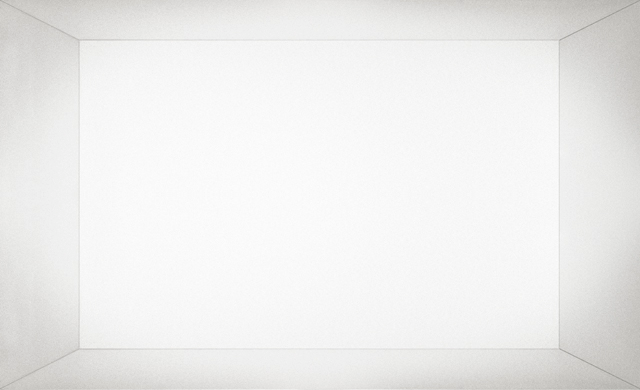Microsoft lewat OS Windowsnya menyediakan 3 mode untuk mengistirahatkan komputer, yaitu Shut Down, Stand By (Sleep pada Windows 7), dan Hibernate. Tapi masih banyak pengguna yang belum memanfaatkannya. Mereka lebih suka memakai mode Shut Down. Padahal 3 mode itu kalau dipakai secara optimal manfaatnya akan banyak sekali. Mulai dari efisiensi waktu sampai menghemat energi. Tapi sebenarnya apa sih itu Shut Down, Stand By, dan Hibernate? Baca yang dibawah ini.
Istilah ini sudah tidak asing lagi untuk setiap pengguna komputer. Ketika pengguna menggunakan mode ini windows akan mematikan semua program yang aktif termasuk program yang tampak di desktop, program yang hanya jalan di startup, dan program inti milik windows itu sendiri. Tetapi sebelum mematikan programnya sendiri, windows akan melakukan serangkaian prosedur seperti, menghapus isi file2, menimpan settingan2, dan sebagainya. Kemudian setelah semua prosedur itu dijalankan, windows akan mematikan semua programnya termasuk dirinya sendiri dan kemudian aliran listrik dimatikan. Processor mati, RAM mati sehingga data yang ada didalamnya hilang, semua komponen mati, dan otomatis komputerpun mati.
Stand By
Berbeda dengan Shut Down, aliran listrik pada kondisi stand by tidak dimatikan. Windows hanya mematikan beberapa hardware seperti monitor, harddisk, dan processor. Jadi komputer tetap menyala, tapi hanya saja tidak dapat difungsikan. Karena aliran listrik tidak tetap ada, data yang ada di RAM tidak hilang dan program2 yang aktif juga tidak hilang atau dimatikan sehingga komputer bisa difungsikan kembali. Untuk mengembalikan komputer dari mode stand by tinggal tekan tombol power seperti waktu kita menyalakan komputer dari keadaan mati. Mode stand by dibutuhkan ketika komputer tidak sedang digunakan dalam waktu yang tidak begitu lama namun kita tidak menginginkanya terus menyala.
Hibernate
Istilah ini masih tergolong baru untuk sebagian orang. Istilah ini berasal dari tingkah laku beberapa jenis binatang contohnya beruang. Selama musim dingin beruang akan tidur selama 3-5 bulan. Inilah yang disebut hibernasi. Hebatnya setelah melakukan hibernasi, beruang tersebut keadaannya masih tetap sama dengan waktu sebelum hibernasinya walaupun beruang itu tidak makan dan minum (ya iyalah, kan lagi tidur). Hibernasi komputer prinsipnya agak sama seperti beruang. Ketika hibernasi, semua data yang ada di RAM akan ditransfer ke harddisk. Mulai dari data program, file, sampai semuanya ditransfer ke harddisk. Setelah ditransfer, aliran listrik dimatikan dan komputerpun mati total. Bedanya dengan shut down ketika komputer dihidupkan kembali (kembali dari hibernasi) akan sama persis keadaannya dengan waktu sebelum dihibernasi. Nah, sama seperti beruang kan. Karena data dari RAM yang dipindahkan ke harddisk akan dikembalikan lagi ke RAM ketika komputer nyala.
Keuntungan hibernasi adalah selain keadaan komputer yang tidak berubah juga bootingnya yang cepat. Soalnya komputer hanya perlu mentransfer data hibernasi dari harddisk ke RAM tanpa perlu melakukan startup, makanya pas booting tulisannya Resuming Windows bukan Starting Windows. Bandingkan! Booting biasa membutuhkan waktu sekitar 1 menit sedangkan di mode hibernasi waktu bootingnya tidak samapi 20 detik. Hibernasi biasa digunakan misalnya ketika kita sedang main game tiba-tiba ada peringatan PLN sebentar lagi ada pemadaman listrik dan gamenya sedang tidak ada tempat savenya, sementara bila komputer dimatikan gamenya akan diulang lagi dari level awal padahal kita sudah mempertaruhkan nyawa (ni game apa sih?) untuk sampai ke level ini. Kalau tidak ingin mengulang dari awal lagi, pakai mode hibernasi. Meskipun mati, ketika dihidupkan lagi keadaan komputer tidak berubah dan kita tetap bisa melanjutkan game tadi tanpa harus diulang dari awal.
Data dari RAM yang ada di harddisk bisa dilihat di root drive C (system) dengan nama hiberfil.sys. Karena data dari RAM akan ditransfer ke harddisk, maka harus ada ruang kosong yang besarnya paling tidak sebesar kapasitas RAM yang terpasang. Misalnya komputer memiliki RAM 1 GB maka ruang kosong pada harddisk yang dibutuhkan juga 1 GB.
Untuk pengguna Windows 7 pilihan Hibernate ini sudah tersedia langsung di start menu, tetapi pada Windows XP kita terlebih dahulu harus mengaktifkannya melalui Control Panel > Power Option.
Untuk pengguna Windows 7 pilihan Hibernate ini sudah tersedia langsung di start menu, tetapi pada Windows XP kita terlebih dahulu harus mengaktifkannya melalui Control Panel > Power Option.
Nah, setelah tahu perbedaan ketiganya tinggal kita manfaatin seefisien mungkin. Misalnya buat apa dishut down kalau komputer itu hanya ditinggalkan untuk sebentar saja bukan?